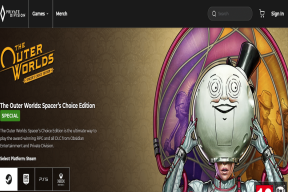8 beste måter å fikse dessverre Gmail har stoppet feil på Android
Miscellanea / / November 29, 2021
Til og med etter hard konkurranse fra Play Store, Gmail er det første valget for de fleste der ute. Mens du sjekker de siste e-postene eller skriver en ny, kan du oppleve at appen krasjet eller stoppet på telefonen. Det er ikke veldig hyggelig og bryter arbeidsflyten for brukeren. I verste fall kan du miste e-postutkastet du jobbet med for en stund siden.

Flere faktorer påvirker driften av Gmail-appen på Android. Det kan være en korrupt cache, mangel på minne, utdatert app og mer. La oss diskutere dem alle i detalj.
1. Åpne Gmail-appen på nytt
Det første du kan prøve er å gjenåpne Gmail-appen på Android. Åpne multitasking-menyen på Android, fjern appen helt og prøv å åpne den igjen. Hvis du fortsatt står overfor problemet, gå videre til neste feilsøkingsmetode.
Også på Guiding Tech
2. Start telefonen på nytt
En enkel omstart av telefonen kan fikse noen av de irriterende system- og apprelaterte problemene på Android-telefonen. Hold strømknappen fra siden og velg Start på nytt.
3. Gå ut av betaprogrammet
Google kjører et betaprogram på selskapets mest populære apper der ute. Hvis du har blitt med i et slikt program for Gmail-appen, er det på tide å forlate det fra Play-butikken. Følg trinnene nedenfor.
Trinn 1: Åpne Play Store på Android-telefonen.
Steg 2: Søk etter Gmail og åpne appbeskrivelsen.
Trinn 3: Rull ned, og finn et alternativ for å forlate betaprogrammet på telefonen.

Gå nå videre og installer den siste stabile versjonen fra Play Store.
4. Oppdater Gmail
Gmail blir stoppet uventet kan være på grunn av buggy-bygget på telefonen. Google er raskt ute med å løse kritiske problemer med følgende oppdatering av appen.


Åpne Play Store på telefonen og gå til Mine apper og spill-menyen. Her finner du alle de gjenværende oppdateringene til appene. Finn Gmail i listen og oppdater appen til den nyeste tilgjengelige versjonen.
Gå videre, åpne appen på telefonen og se om den fungerer som forventet eller ikke.
5. Tøm Gmail-lagring
Power Gmail-brukere bør bruke dette trikset for å fikse problemet med appkrasj på Android-telefonen. Aggressiv Gmail-bruk kan ta opp mye lagringsplass på telefonen, og praksisen bremser til slutt telefonen og gir feilmeldingen "Dessverre har Gmail stoppet".
Du må tømme Gmail-lagring fra telefonen. Slik gjør du det.
Trinn 1: Åpne Innstillinger-appen på telefonen.
Steg 2: Rull ned til Lagring.
Trinn 3: Trykk på Andre apper.
Trinn 4: Finn Gmail fra listen. Trykk på den.


Trinn 5: Trykk på Fjern lagring fra følgende meny.

Dessverre er det mange trinn for å få tilgang til et enkelt alternativ i Innstillinger-menyen. Vi har også en alternativ metode for deg.


Finn Gmail-appen på telefonen. Trykk lenge på appikonet og trykk på det lille infoikonet. Den tar deg direkte til appinfomenyen. Velg Lagring og fjern den fra følgende meny.
6. Tøm cache
Tømmer Gmail-bufferen kan feilsøke problemet med krasj i e-postappen på Android-telefonen. Hver Android-app samler hurtigbufferdataene i bakgrunnen for å gjøre appåpningen og andre prosesser så sømløse som mulig.
Vi har hatt problemer med krasj i Gmail-appen tidligere, og dette trikset gjorde underverker for oss. Her er hvordan du bruker det.
Trinn 1: Åpne Innstillinger-appen på telefonen.
Steg 2: Rull ned til Lagring.
Trinn 3: Velg Andre apper.
Trinn 4: Finn Gmail fra listen. Trykk på den.


Trinn 5: Trykk på Tøm buffer fra følgende meny.

Som nevnt tidligere kan du trykke lenge på Gmail-appikonet og velge Appinfo fra den flytende menyen. Den tar deg direkte til infoskjermen for Gmail-appen som er begravet i Innstillinger.
Også på Guiding Tech
7. Fjern apper fra multitasking-menyen
Dette trikset gjelder for Android-telefoner som kommer med 3 GB eller 4 GB RAM. For en overlegen multitasking-opplevelse holder Android alle appene åpne i bakgrunnen. Øvelsen kan føre til at Gmail har mindre RAM som kan brukes på telefonen.

Lukk andre apper fra bakgrunnen. Åpne multitasking-menyen på telefonen og lukk irrelevante apper fra bakgrunnen.
8. Bruk Gmail Alternative
Hvis du fortsatt står overfor Gmail stoppet feil på telefonen, bør du vurdere å gå for Gmail-alternativ på Android. Play-butikken er fylt med utmerkede e-postapper å velge mellom.
De to beste valgene våre er Microsoft Outlook og Spark Email.
Last ned Microsoft Outlook på Android
Last ned Spark Email på Android
Også på Guiding Tech
Begynn å bruke Gmail på Android
Gmail fortsetter å marsjere fremover med Smart skriving, unik profilbytter og ryddig e-postorganisering. Hvis Gmail stoppes uventet, kan det føre til en forvirret tilstand. Følg triksene nevnt ovenfor og feilsøk Gmail-problemet på Android. Fortell oss hvilket hack som fungerte for deg i kommentarfeltet nedenfor.
Neste: Gmail tilbyr etiketter for å organisere e-post på telefonen. Les innlegget nedenfor for å lære hvordan du bruker det effektivt.